Dãn cách dòng (dãn cách đơn, dãn cách kép, v.v.) và căn dọc (trên cùng, dưới cùng hoặc giữa) sẵn dùng từ các nút menu trên tab Trang đầu của Dải băng, trong nhóm Đoạn văn:
Có sẵn các tùy chọn giãn cách chi tiết hơn trong hộp thoại Đoạn văn:
-
Trên bản chiếu, hãy chọn văn bản bạn muốn thay đổi.
-
Bấm vào Trang đầu, trong nhóm Đoạn văn, bấm vào công cụ khởi động hộp thoại.
Hộp thoại Đoạn văn sẽ xuất hiện:
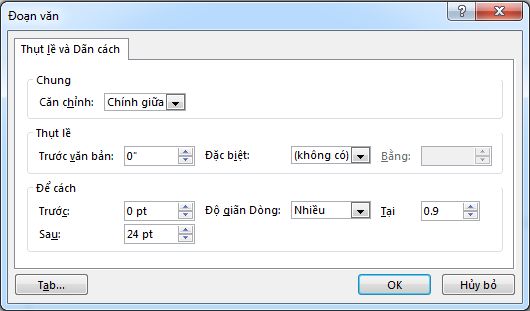
Dưới đây là các tùy chọn sẵn có trong hộp thoại:
Căn chỉnh
-
Để thay đổi cách bố trí văn bản theo chiều ngang,trong hộp Căn chỉnh, chọn Trái,Giữa , Phải, Đềuhoặc Phân phối . Căn đều thêm giãn cách giữa các từ sao cho các dòng văn bản chạm vào cả lề trái và phải, ngoại trừ dòng cuối cùng của đoạn văn, sử dụng giãn cách từ chuẩn. Phân bố tương tựnhư Được đều , nhưng ngay cả dòng cuối cùng cũng chạm vào cả lề trái và lề phải, với khoảng trống được thêm vào giữa các từ và chữ cái, nếu cần.
Thụt lề
-
Để thêm vào hoặc thay đổi khoảng cách thu nhỏ trước văn bản, hãy chọn hoặc nhập một số vào hộp Trước văn bản. Bạn có thể sử dụng các tùy chọn Đặc biệt để chỉ thụt lề dòng đầu tiên hoặc thụt đầu dòng treo.
Khoảng thụt lề được tính theo inch và có thể là bất kỳ số nguyên hoặc số thập phân nào, chẳng hạn như 1,2 inch.
Giãn cách
-
Để thay đổi giãn cách bên trên hoặc dưới một đoạn văn, nhập hoặc bấm vào các mũi tên bên cạnh Trước hoặc Sau. Số này có thể là bất kỳ số nguyên hoặc số thập phân nào, chẳng hạn như 6,5.
-
Để thay đổi giãn cách bên trên và trong một đoạn văn, sử dụng các tùy chọn Giãn cách Dòng: Đơn, 1,5 Dònghoặc Đôi. Hoặc chọn Chính xác, rồi thêm giá trị điểm (từ 0 đến 1584) trong hộp Tại. (Giá trị điểm càng lớn, giãn cách càng rộng.) Hoặc chọn Nhiều và thêm giá trị vào hộp Tại. (Dùng bất kỳ số nào nhỏ hơn hoặc bằng 9,99: Giá trị của 1 sẽ bằng giãn cách đơn, trong khi giá trị của 3 sẽ bằng giãn cách ba lần).
Để biết những cách thao tác khác với thụt lề và giãn cách, hãy xem:
-
Tăng hoặc giảm thụt lề
-
Tạo hoặc loại bỏ thụt đầu dòng treo
-
Thêm dấu đầu dòng hoặc số thứ tự vào văn bản
-
Video: Thay đổi cỡ phông, độ giãn dòng và thụt lề